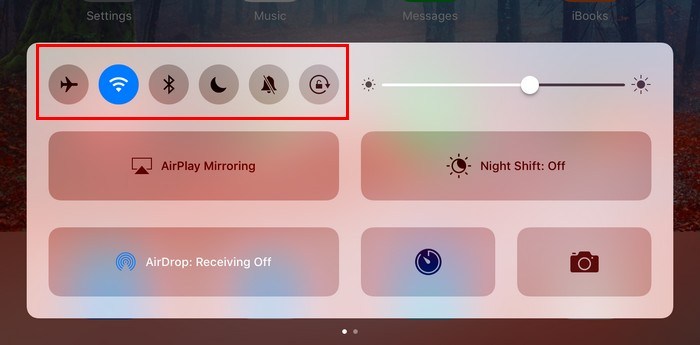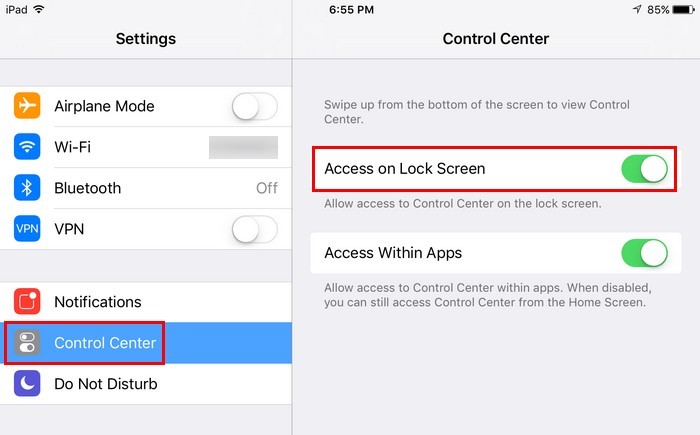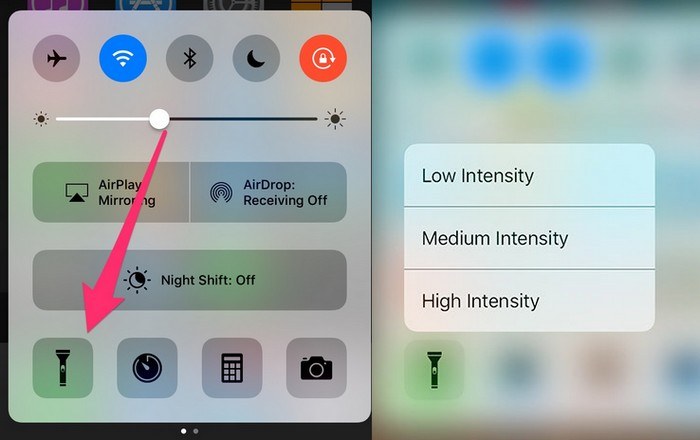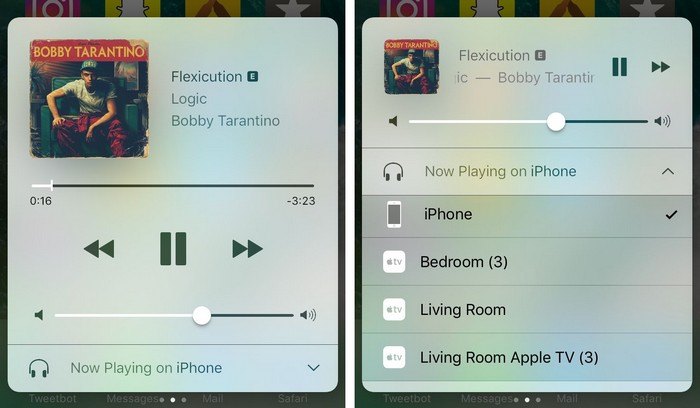Le Centre de contrôle d’iOS 10 est un moyen simple et excellent d’accéder à des fonctionnalités utiles. Tout ce que vous avez à faire pour accéder au centre de contrôle est de faire glisser votre doigt vers le haut depuis le bas de votre écran et il apparaîtra automatiquement.
Grâce au Control Center, vous pouvez utiliser toutes sortes de fonctionnalités sans avoir à ouvrir une seule application. Certains utilisateurs ne savent probablement pas tout ce que le Control Center a à leur offrir. Il est temps pour vous d’apprendre à connaître le Centre de contrôle et de voir ce qu’il peut faire pour vous.
Contenu
AirDrop depuis le centre de contrôle
Avec Airdrop, vous pouvez faire des choses telles que la transmission audio, des contacts, des images, etc. Dans le centre de contrôle, vous devez d’abord sélectionner ce que vous voulez AirDrop. Vous pouvez également choisir qui peut vous envoyer AirDrop.
Vous pouvez le faire en balayant vers le haut depuis le bas de votre écran pour afficher le Centre de contrôle. Appuyez sur le bouton AirDrop au milieu ou en bas (selon l’appareil que vous utilisez). Choisissez qui peut vous AirDrop ; vous pouvez choisir entre les personnes qui ne sont que dans votre application Contacts ou toute personne qui se trouve à portée Bluetooth.
Accédez au mode avion, Bluetooth, Ne pas déranger, Muet et Verrouillage de l’orientation
Je parie que lorsque vous avez lu toutes les fonctionnalités de ce sous-titre, vous vous attendiez probablement à ce qu’un roman d’une section accède à toutes. La bonne nouvelle est qu’ils sont tous côte à côte dans le Centre de contrôle. Après avoir balayé vers le haut, toutes ces options se trouveront dans le coin supérieur droit d’un iPad et le long de la rangée supérieure d’un iPhone.
L’utilisation de ces fonctionnalités est aussi simple que d’appuyer dessus. Appuyez à nouveau dessus pour les désactiver. Juste à côté de ces options ou ci-dessous, selon l’appareil que vous utilisez, vous verrez également le curseur qui vous permettra également de régler la luminosité de l’écran.
Accédez rapidement à l’équipe de nuit, à la minuterie et à la caméra depuis le centre de contrôle
Ces fonctionnalités utiles sont réunies dans le Centre de contrôle. Avec le mode nuit, vous verrez comment le spectre de couleurs est modifié sur votre iPhone/iPad la nuit. Il vous aide à vous détendre quand il est temps d’aller dormir.
Désactiver/activer le centre de contrôle à partir de l’écran de verrouillage
À moins que vous ne l’ayez désactivé, toute personne ayant accès à votre appareil iOS peut activer ou désactiver l’une des fonctionnalités du Centre de contrôle. Ou peut-être gardez-vous votre appareil éloigné des autres et souhaitez-vous y accéder depuis l’écran de verrouillage. De toute façon, c’est ce que vous pouvez faire.
Ouvrez « Paramètres -> Centre de contrôle -> Accès sur l’écran de verrouillage ». Désactivez la dernière option et vous ne pourrez plus accéder au Centre de contrôle depuis l’écran de verrouillage.
Acess lampe de poche et calculatrice (iPhone uniquement)
Si vous utilisez votre iPhone pour accéder au Centre de contrôle, vous avez également accès à la lampe de poche et à la calculatrice. La lampe de poche est la première option vers la gauche, et la calculatrice devrait être deux icônes au-dessus. C’est si facile d’y accéder.
Pour régler la luminosité de la lampe de poche depuis le Centre de contrôle, appuyez longuement sur l’icône de la lampe de poche. Vous pourrez choisir entre ; Intensité faible, intensité moyenne et intensité élevée.
Apprenez à connaître le panneau des médias
Ne t’inquiète pas; la boîte de lecture audio n’a pas disparu. Pour y accéder, balayez simplement vers la gauche et vous verrez une section entière qui lui est consacrée. Vous apprécierez les gros boutons faciles à lire et vous pourrez leur dire adieu d’être poussés sur un seul écran comme avant.
Vers le bas, vous pouvez également sélectionner la sortie pour la lecture audio. Je pense que vous aimerez également l’animation chaque fois que vous faites une pause ou que vous jouez.
Conclusion
Le Centre de contrôle est un excellent moyen d’accéder à diverses fonctionnalités utiles en un rien de temps. Vous gagnez du temps et profitez également d’un superbe design. Le panneau de configuration est l’une des nombreuses fonctionnalités qui manquent à Android. Que pensez-vous du panneau de configuration ? Laissez un commentaire et partagez vos réflexions ci-dessous.
Cet article est-il utile ? Oui Non